Les fichiers PDF sont omniprésents dans le monde professionnel et personnel, servant à partager des documents tout en préservant leur mise en page et qualité. Cependant, leur taille peut rapidement devenir problématique, notamment lors de l’envoi par email ou du stockage sur des espaces limités. La maîtrise des techniques pour réduire la taille des PDF sans compromettre la lisibilité ni la qualité visuelle est aujourd’hui un savoir-faire indispensable, aussi bien pour les indépendants que pour les entreprises. Dans ce contexte, plusieurs outils gratuits et payants sont apparus, et de nombreuses méthodes permettent d’alléger efficacement ces fichiers. De la compression en ligne aux réglages fins d’exportation, ce guide complet dévoile des solutions adaptées à différents besoins, plateformes et profils, assurant un partage optimisé et un gain d’espace conséquent.
Méthodes intégrées sur Windows pour réduire la taille de vos fichiers PDF
Les utilisateurs de Windows, environnement majoritaire en entreprise, disposent de plusieurs options natives pour gérer la compression de fichiers PDF. La méthode la plus directe consiste à créer une archive compressée au format ZIP. Cette opération est accessible sans installation d’outil supplémentaire et s’appuie sur une fonctionnalité système efficace.
Pour compresser un PDF sous Windows 10 ou 11, le chemin est simple :
- Effectuez un clic droit sur le fichier PDF.
- Sélectionnez la commande Envoyer vers.
- Choisissez Dossier compressé, ce qui va créer un fichier ZIP contenant le PDF.
Cette méthode est pertinente pour envoyer des documents par email lorsque la taille dépasse les limites autorisées par les services de messagerie. Toutefois, elle ne modifie pas la qualité du PDF lui-même, seulement le poids du fichier transmis. Pour une compression plus fine, capable de réduire la taille du document directement, il est nécessaire d’utiliser d’autres applications ou logiciels.
Utilisation de PDF Optimizer via des logiciels tiers sous Windows
La compression plus avancée passe souvent par des logiciels intégrant une fonction d’optimisation des PDF, souvent appelée PDF Optimizer. Parmi les plus utilisés en 2025, on compte Adobe Acrobat et Foxit, qui proposent une gestion détaillée de la qualité des images, de la résolution et de la police incorporée.
Avec Adobe Acrobat, vous pouvez :
- Ouvrir le fichier PDF.
- Accéder à l’onglet Optimiser le PDF.
- Choisir un degré de compression (faible, moyen, élevé) détaillé selon le type d’élément à compresser.
- Visualiser l’impact sur la qualité avant sauvegarde.
Cette méthode permet d’obtenir d’excellents rapports entre poids et qualité, cruciaux pour un usage professionnel, notamment chez les graphistes ou les services marketing où la fidélité visuelle prime.
Autres logiciels Windows pour optimiser vos PDF efficacement
En plus d’Adobe et Foxit, plusieurs solutions permettent d’optimiser les PDF :
- Nitro PDF : propose des options de compression intelligentes et un aperçu avant optimisation.
- PDFsam : bénéfique pour le fractionnement et la recompression des parties lourdes d’un PDF.
- PDF24 Creator : un logiciel gratuit offrant une fonction simple pour réduire le poids des fichiers.
Le tableau ci-dessous compare les principales fonctionnalités des logiciels d’optimisation PDF sous Windows :
| Logiciel | Compression | Contrôle qualité | Gratuit | Fonctions avancées |
|---|---|---|---|---|
| Adobe Acrobat | Élevée | Oui | Non | Oui (édition, annotation) |
| Foxit | Bonne | Oui | Non | Oui (collaboration) |
| Nitro PDF | Bonne | Oui | Non | Oui (conversion) |
| PDFsam | Moyenne | Non | Partiellement | Oui (scindage, fusion) |
| PDF24 Creator | Moyenne | Non | Oui | Non |
Ces solutions s’adaptent à des besoins variés allant du simple partage au nettoyage avancé de documents volumineux, alliant gain de place et fluidité d’échange.
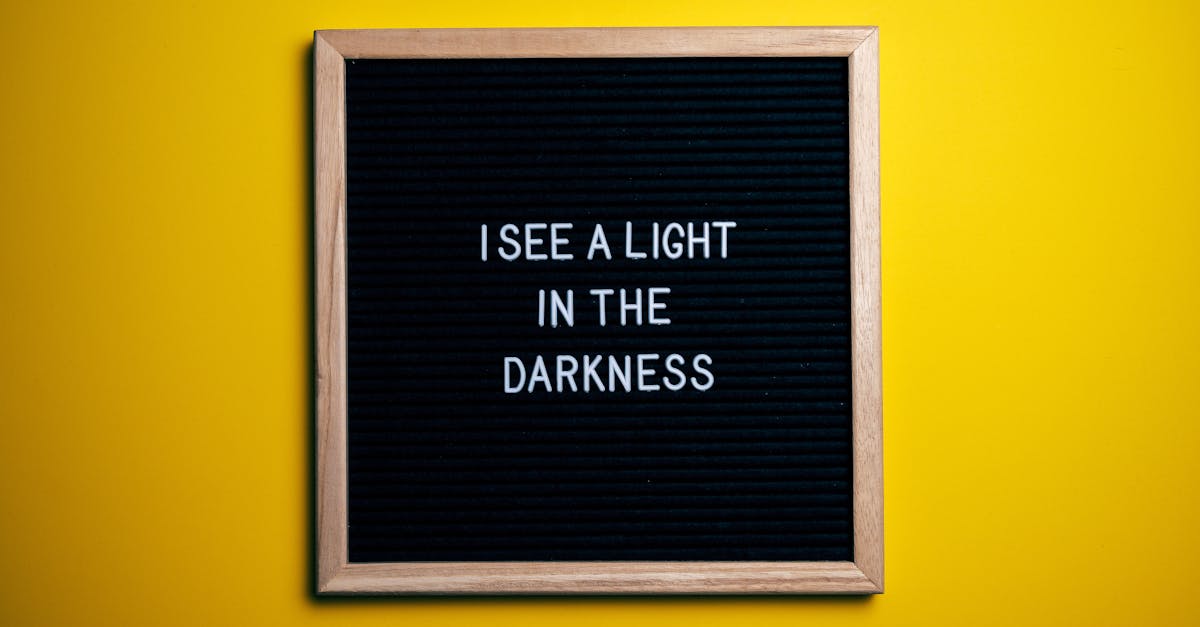
Techniques avancées sur MacOS pour alléger vos fichiers PDF sans perte significative
Les utilisateurs MacOS bénéficient d’une application native très efficace pour réduire la taille des fichiers PDF : Aperçu. Ce logiciel simplifie la compression par l’intégration d’un filtre Quartz directement accessible dans les options d’exportation.
Voici les étapes clés pour compresser un PDF avec Aperçu :
- Ouvrir votre fichier avec Aperçu.
- Cliquer sur Fichier puis Exporter.
- Choisir Réduire la taille du fichier dans le menu déroulant Filtre Quartz.
- Enregistrer sous un nouveau nom pour conserver la version originale.
Cette compression par filtrage réduit principalement la résolution des images, tout en conservant le texte intact. C’est une méthode optimale pour alléger des documents contenant beaucoup de visuels sans trop détériorer la qualité.
Autres options sur MacOS pour optimiser les PDF
Les logiciels comme PDF Expert ou PDFpen offrent également des fonctions d’optimisation. Ils permettent de :
- Supprimer les éléments inutiles (annotations, métadonnées).
- Modifier la résolution d’images incorporées.
- Fusionner ou diviser les documents pour réduire les parties superflues.
Ces outils s’intègrent parfaitement au workflow Mac, facilitant un meilleur contrôle sur la taille et la qualité finale du PDF.
En 2025, maîtriser ces techniques est indispensable pour exploiter pleinement le potentiel des documents numériques sans sacrifier ergonomie ni performance.

Sites et outils gratuits en ligne : compresser vos PDF rapidement sans installation
L’essor du cloud et des services en ligne a démocratisé la compression PDF accessible à tous, sans installation, depuis n’importe quel navigateur moderne. Parmi les plateformes les plus populaires en 2025 figurent ILovePDF, Smallpdf, et PDF24. Ces sites proposent des interfaces intuitives et un panel de fonctionnalités adaptées aux besoins quotidiens.
Pour utiliser ces outils, la procédure reste similaire :
- Se rendre sur le site choisi.
- Importer votre fichier PDF depuis l’ordinateur, Google Drive, ou Dropbox.
- Choisir le niveau de compression souhaité (extrême, recommandée, légère).
- Lancer la compression et télécharger le fichier optimisé.
Chaque service présente ses particularités. ILovePDF offre plusieurs modes de compression, dont un extrême qui sacrifie un peu la qualité pour un gain maximal. Smallpdf se démarque par une interface claire et l’intégration avec d’autres outils PDF comme la conversion ou la fusion. Quant à PDF24, il peut également être utilisé via une application de bureau pour plus de confort.
| Outil | Compression | Mode d’utilisation | Intégrations tierces | Gratuité |
|---|---|---|---|---|
| ILovePDF | Élevée | En ligne / App | Google Drive, Dropbox | Oui (limité) |
| Smallpdf | Bonne | En ligne / App | Google Drive, Dropbox | Oui (limité) |
| PDF24 | Moyenne | En ligne / App Desktop | Google Drive, Dropbox | Oui |
Il est important de noter que le recours à ces services demande une attention particulière à la confidentialité des documents, en particulier dans des secteurs où les données sensibles sont monnaie courante.
Découvrez à travers cette vidéo la méthode rapide et efficace pour réduire le poids de vos fichiers PDF en ligne via ILovePDF.
Optimiser la création des PDF pour limiter leur taille dès l’origine
Un expert en gestion documentaire sait que l’optimisation d’un PDF débute souvent avant même sa conversion finale. Certaines plateformes comme Microsoft Word, Adobe InDesign ou PowerPoint proposent des options d’exportation ciblées pour réduire la taille du fichier généré.
Quelques conseils essentiels lors de la création d’un fichier à convertir en PDF :
- Choisir l’option « taille minimale » ou « optimisation web » pour réduire les éléments non essentiels.
- Limiter le nombre de polices incluses afin d’éviter d’alourdir inutilement le fichier.
- Réduire la résolution des images en privilégiant 72 dpi pour un usage écran, ou 150 dpi pour de l’impression légère.
- Utiliser des images vectorielles lorsque cela est possible, leur poids étant souvent inférieur à celui des images bitmap.
- Supprimer les informations et métadonnées inutiles avant conversion.
Ces bonnes pratiques sont à intégrer dès la conception des documents pour obtenir des PDF légers, aisément transmissibles et consultables sur un maximum d’appareils.
| Élément | Astuce d’optimisation | Impact sur la taille PDF |
|---|---|---|
| Images | Réduction DPI, conversion en vectoriel | Fort |
| Polices | Utiliser standards, sous-ensembles | Moyen |
| Métadonnées | Suppression | Faible |
| Pages inutiles | Suppression préalable | Variable |
Impact réel sur la collaboration et la gestion documentaire
Un fichier allégé facilite le partage et la collaboration, surtout dans un contexte professionnel où les échanges sont fréquents. Par exemple, des services comme Outlook recommandent de réduire la taille des PDF en pièce jointe pour éviter d’atteindre la limite de stockage et améliorer la réactivité des boîtes mail. Plus d’astuces pour optimiser la gestion des emails sont disponibles sur LearnUp.
Utiliser des outils spécialisés pour un contrôle avancé de la compression PDF
Au-delà des solutions simples, il existe des logiciels intégrant des modules dédiés, tels que PDF Optimizer, qui offrent des réglages très fins. Ces programmes permettent aux utilisateurs avancés de choisir précisément :
- La compression des images en JPEG ou JPEG2000 avec contrôle des taux de qualité.
- La conversion ou la suppression des objets inutiles (comme les scripts ou les données intégrées).
- La gestion des polices embarquées, en sélectionnant uniquement celles utilisées.
- L’optimisation de la structure interne des fichiers PDF pour un chargement plus rapide.
Cette précision est particulièrement appréciée dans les industries où les documents combinent de nombreux éléments graphiques et textes densément formatés. C’est le cas dans la publicité, l’édition ou encore le secteur juridique. Par exemple, Adobe Acrobat Pro dispose d’un PDF Optimizer très complet, souvent préféré en 2025 pour la qualité de ses résultats.
| Fonctionnalité | Description | Bénéfices |
|---|---|---|
| Compression d’images | Réduction du poids des images tout en préservant la qualité | Gain important de taille |
| Suppression d’objets | Enlever les scripts, métadonnées superflues | Fichier plus propre et plus léger |
| Gestion des polices | Intégration uniquement des polices nécessaires | Réduction ciblée du poids du fichier |
| Optimisation de la structure | Réarrangement interne pour une lecture rapide | Meilleure performance à l’ouverture |
L’intérêt de ces outils est d’apporter à la fois une réduction maximale du poids et une qualité finale ajustée, suivant les exigences spécifiques du projet.
Cette vidéo présente une démonstration complète de l’outil PDF Optimizer d’Adobe Acrobat, parfait pour les utilisateurs souhaitant un contrôle expert de leurs fichiers PDF.
Techniques pour nettoyer et réduire les éléments inutiles dans un PDF
Au-delà de la compression classique, un fichier PDF peut être allégé en réduisant le contenu superflu qui augmente sa taille sans valeur ajoutée réelle. Cela inclut :
- Les métadonnées inutiles.
- Les annotations non indispensables.
- Les remplissages et formulaires vides.
- Les polices intégrées sans utilisation.
Des outils comme Sejda permettent de nettoyer efficacement ces éléments avec une interface intuitive. Ils offrent souvent une option de suppression automatisée des métadonnées ou annotations globales.
Ce nettoyage se traduit par une meilleure performance d’ouverture et un allégement substantiel, surtout sur des documents très lourds ou anciens, où les annotations et métadonnées se sont accumulées au fil du temps.
| Élément nettoyé | Effet sur la taille | Outil recommandé |
|---|---|---|
| Métadonnées | Réduction faible à moyenne | Sejda, PDFsam |
| Annotations | Réduction moyenne | Sejda, Adobe Acrobat |
| Formulaires vides | Variable | Foxit, Adobe Acrobat |
| Polices inutiles | Réduction moyenne à forte | Adobe Acrobat, Nitro PDF |
Bonnes pratiques pour utiliser les outils en ligne en toute sécurité
Utiliser les outils de compression PDF en ligne tels que Smallpdf ou ILovePDF est devenu une pratique courante, mais les questions de confidentialité et de sécurité restent primordiales.
Pour minimiser les risques, il est conseillé :
- D’éviter l’upload de documents sensibles ou confidentiels.
- Utiliser les services dotés d’une politique de confidentialité claire et d’une suppression automatique des fichiers après traitement.
- Privilégier les connexions sécurisées HTTPS.
- Les options premium, souvent payantes, offrent parfois une meilleure garantie de sécurité et des fonctionnalités supplémentaires.
La vigilance est essentielle, surtout dans des secteurs comme la santé, la finance ou le droit, où la gestion des données personnelles est strictement encadrée.
Pour approfondir la compréhension des transferts sécurisés de fichiers, vous pouvez consulter également ce guide détaillé sur le protocole FTP et ses alternatives sécurisées.
Gérer la compatibilité entre différentes versions et applications PDF
Un autre point clé dans l’optimisation des PDF concerne leur compatibilité sur différents systèmes et logiciels. Un PDF trop récent peut ne pas s’ouvrir correctement sur des plateformes plus anciennes. Penser à :
- Utiliser un niveau de compatibilité adapté lors de la sauvegarde, par exemple PDF 1.4 ou 1.7 pour une large reconnaissance.
- Testez votre fichier sur différents lecteurs de PDF comme Adobe Acrobat Reader, Foxit Reader ou des solutions mobiles.
- Identifier les éléments non standards qui peuvent alourdir ou compliquer la lecture (scripts, médias).
La gestion de la compatibilité est vitale en entreprise, où les collaborateurs n’utilisent pas tous le même équipement et où la fluidité des échanges est synonyme d’efficacité et de gains de productivité.
| Version PDF | Fonctionnalités compatibles | Applications compatibles |
|---|---|---|
| 1.3 | Fonctionnalités basiques | Pratiquement toutes |
| 1.4 | Transparence, couches | Adobe Reader 6, Foxit |
| 1.7 | Annotations, médias enrichis | Adobe Acrobat 9+, Nitro PDF |
FAQ – Questions fréquentes sur la compression et l’optimisation des fichiers PDF
- Quels sont les meilleurs outils gratuits pour compresser un PDF ?
Les solutions comme ILovePDF, Smallpdf et PDF24 offrent des options gratuites robustes permettant une compression efficace sans installation. - La qualité du document est-elle toujours altérée lors de la compression ?
Cela dépend du niveau de compression choisi. Les compressions légères conservent une qualité quasi identique, tandis que les compressions extrêmes peuvent dégrader les images ou les détails. - Comment supprimer les pages inutiles dans un PDF ?
Des outils comme Adobe Acrobat ou Foxit permettent de supprimer rapidement les pages superflues avant compression pour alléger davantage le fichier. - Est-il sûr d’utiliser des convertisseurs en ligne pour des documents sensibles ?
Il est préférable d’éviter de télécharger des fichiers sensibles sur des services en ligne, sauf si leur politique de confidentialité garantit une suppression rapide et sécurisée des données. - Peut-on améliorer la compression d’un PDF en retravaillant le fichier source ?
Oui, en optimisant les images, en réduisant la résolution, ou en supprimant des éléments inutiles dans le document avant conversion, on obtient un PDF plus léger.

